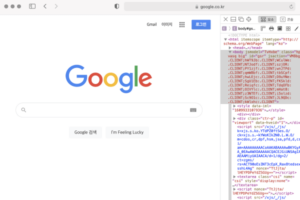이력서와 포트폴리오를 업데이트 하려고 하는데 Skill & Tool을 기술하는 부분에서 각종 프로그램 아이콘들이 필요했습니다. 인터넷으로 검색하여 다운로드를 해도 되고, 캡처한 후에 편집을 해도 되지만, 이왕이면 실제 프로그램에서 사용하는 아이콘 이미지를 사용하고 싶었어요.
맥에서 응용 프로그램 아이콘을 추출하려면 해당 아이콘이 들어있는 위치를 알아야 하는데요. 그것보다 좀 더 간단하게 이미지 파일로 뽑을 수 있는 방법이 있어서 소개하려고 합니다.
Mac 응용 프로그램 아이콘 이미지로 저장하기
필요한 프로그램
이 과정을 위해서 추가로 프로그램을 설치할 필요는 없습니다. MacOS에서 기본으로 제공하는 미리보기 앱이면 충분해요. 미리보기 앱을 미리 실행해 두세요.
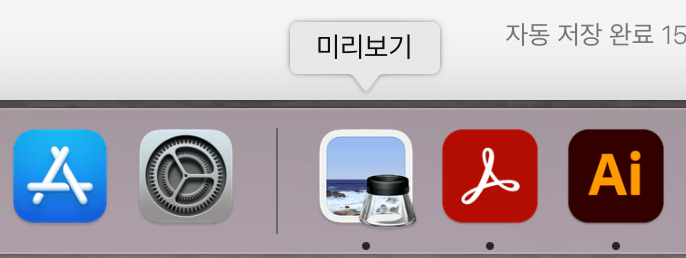
아이콘 추출 방법
미리보기 앱을 실행했다면 그 다음으로 이미지로 추출하고 싶은 아이콘을 찾습니다. 보통은 Finder > 응용 프로그램 경로 안에서 쉽게 발견할 수 있을 것입니다. 저는 예시로 슬랙(slack) 아이콘을 추출해 보려고 해요.
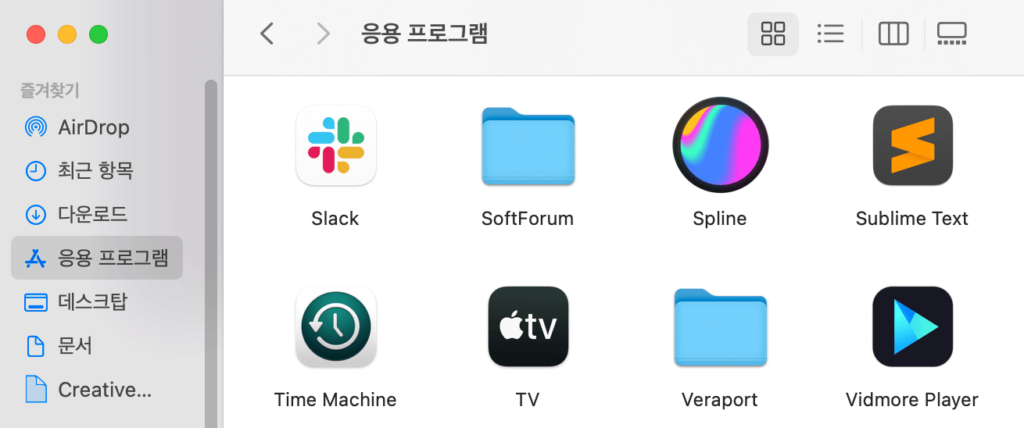
아이콘을 찾았다면 클릭 후 드래그 해서 하단 Dock에 표시되고 있는 미리보기 앱에 가져다 놓습니다.
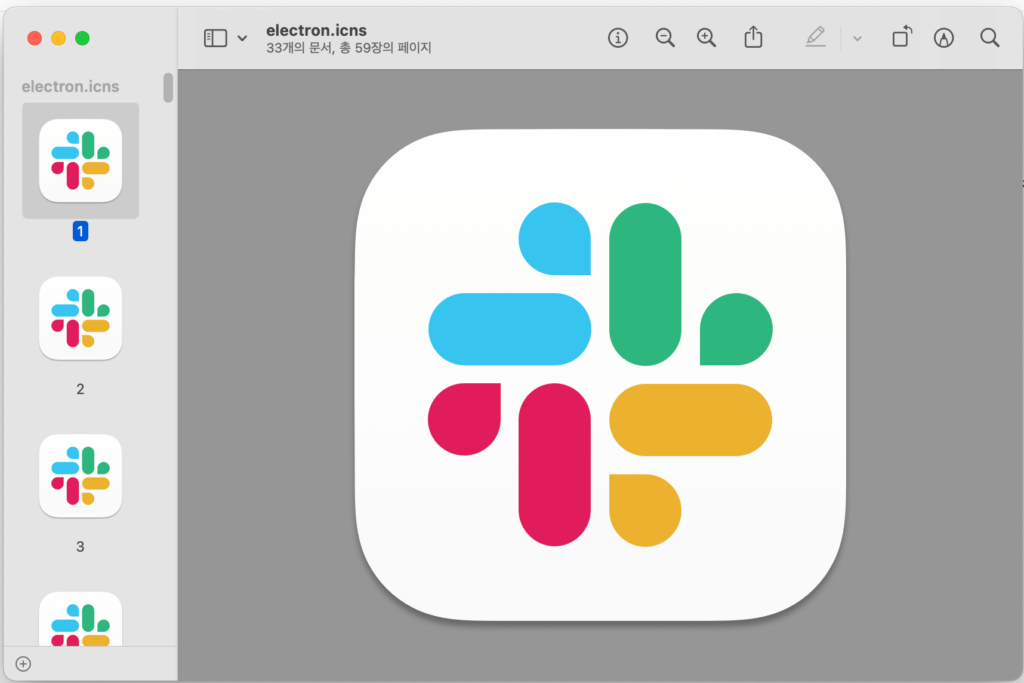
이미지가 한 개인 경우도 있지만 위와 같이 여러개인 경우도 있어요. 우리는 아이콘 이미지가 필요한 것이므로 크게 상관 없습니다. 화면 상단의 파일 > 내보내기를 선택해 주세요.
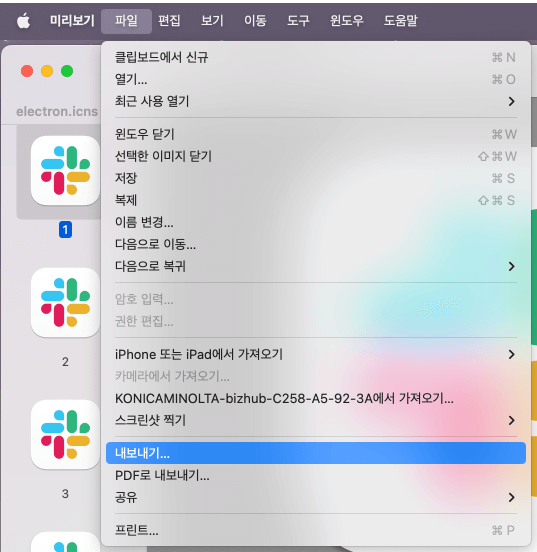
파일명을 지정하고 태그, 위치, 포맷을 차례로 선택합니다. 포멧은 HEIC, JPEG, JPEG-2000, OpenEXR, PDF, PNG, TIFF 중에서 하나를 선택할 수 있어요.
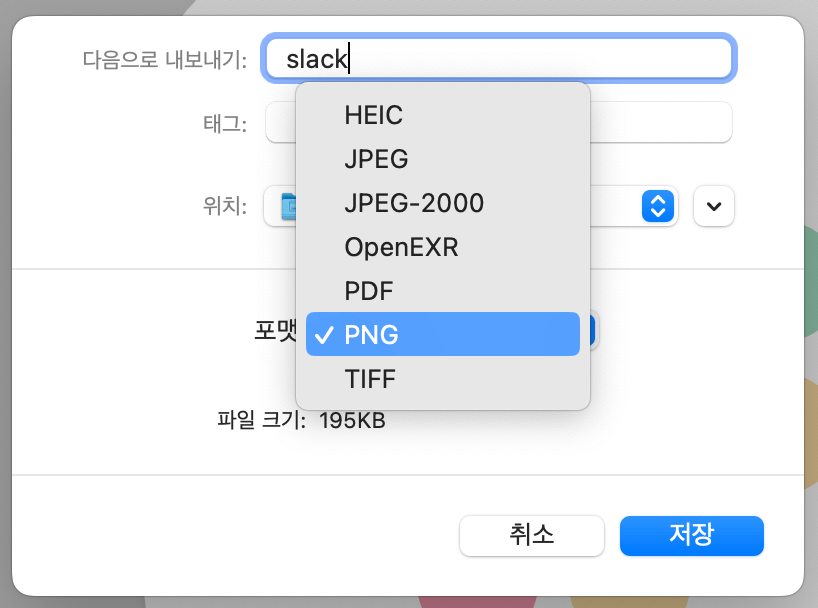
저는 배경이 투명한 png 파일을 선택했고, 원하는 위치에 제대로 저장된 것을 확인할 수 있었어요.
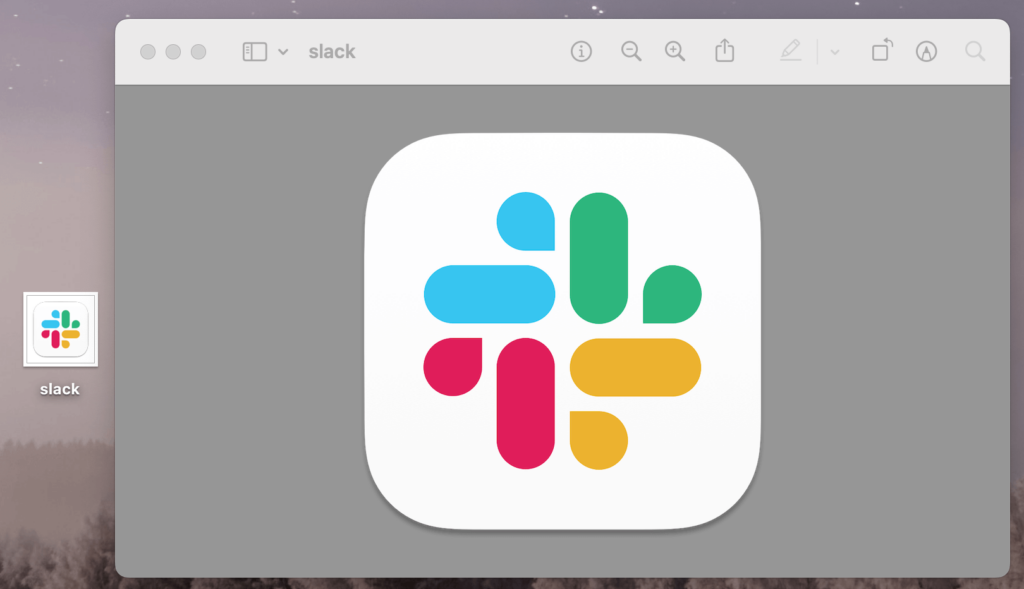
일일이 위치를 찾지 않고도 응용 프로그램에서 드래그 만ㄷ으로 빠르게 아이콘 이미지를 추출할 수 있는 꿀팁! 자주 필요하진 않겠지만 그래도 필요한 순간에는 정말 유용하게 사용할 것 같아요. 다른 분들께도 이 정보가 도움이 되었으면 좋겠네요.